Hướng dẫn 6 cách chuyển ảnh từ iPhone sang iPhone nhanh nhất từ A đến Z
Có nhiều trường hợp khiến bạn cần chuyển ảnh từ iPhone này sang iPhone khác như khi đổi điện thoại iPhone mới, chia sẻ ảnh của chuyến du lịch, bữa ăn chung với bạn bè hay người thân… Cùng thưởng thức, lưu giữ khoảnh khắc đáng nhớ chưa bao giờ dễ dàng đến thế nếu bạn biết 6 cách chuyển ảnh từ iPhone sang iPhone này, hãy khám phá ngay cùng META nhé!
Hướng dẫn 6 cách chuyển ảnh từ iPhone sang iPhone nhanh nhất
Chuyển ảnh từ iPhone sang iPhone bằng Airdrop
Sử dụng AirDrop là phương pháp thông dụng nhất để chuyển hình ảnh từ iPhone sang iPhone hay giữa các thiết bị Apple với nhau. Chỉ cần dùng chung một mạng Wifi và bật tính năng Bluetooth, bạn có thể làm theo các bước sau:
Bước 1: Truy cập phần Trung tâm kiểm soát => giữ ô có biểu tượng Wifi, Bluetooth => chọn ô AirDrop.
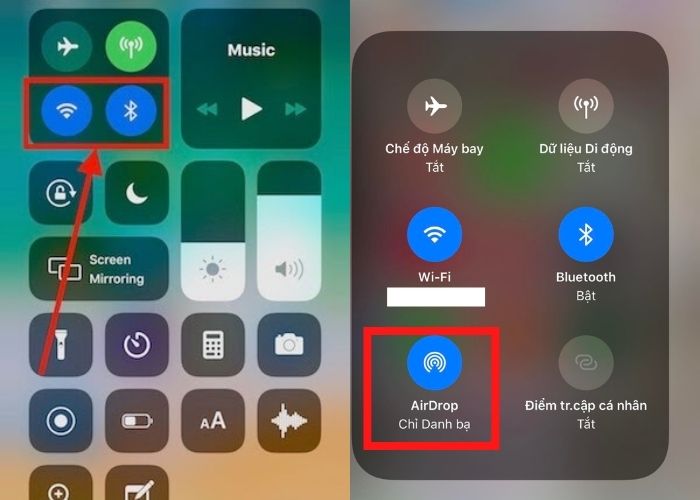
Bước 2: Kích hoạt mục Mọi người để bật AirDrop => vào ứng dụng Ảnh => chọn ảnh (hoặc những bức ảnh) bạn muốn chia sẻ => Bấm vào biểu tượng chia sẻ.
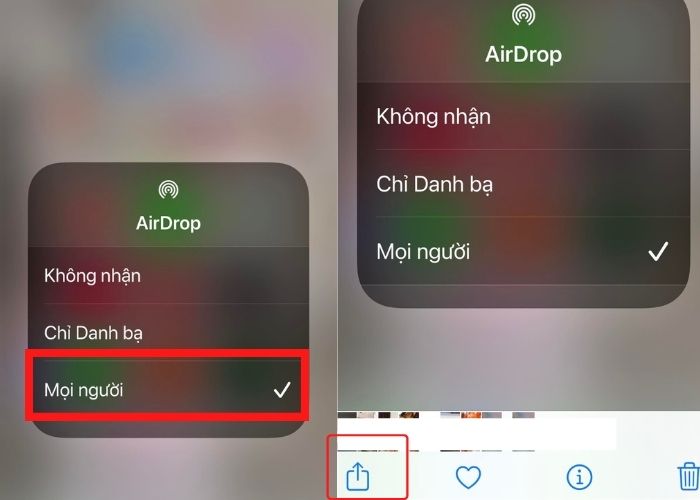
Bước 3: Nhấn vào biểu tượng AirDrop => chọn tên thiết bị bạn muốn gửi ảnh.

Đồng bộ hóa bằng iCloud
Nếu dùng chung tài khoản iCloud, việc chuyển ảnh từ iPhone này sang iPhone khác rất đơn giản và hiệu quả. Để làm được, bạn cần đồng bộ tất cả hình ảnh muốn chuyển trong iPhone lên iCloud.
Bước 1: Vào Cài đặt => chọn ID Apple của bạn => vào iCloud.
Bước 2: Chọn Ảnh => bật Ảnh iCloud.
Bước 3: Trên điện thoại cũ chọn ID Apple => iCloud => Sao lưu iCloud => Sao lưu bây giờ.
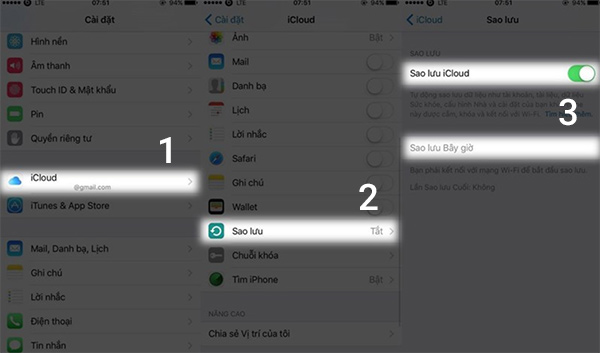
Trên chiếc điện thoại iPhone bạn muốn nhận ảnh hãy đăng nhập tài khoản iCloud giống như chiếc iPhone chứa ảnh, tiến hành kích hoạt Ảnh iCloud như hướng dẫn trên.
Lúc này, bạn sẽ có 2 lựa chọn là Tối ưu hóa bộ nhớ iPhone hoặc Tải xuống và giữ bản gốc. META khuyên bạn nên chọn Tối ưu hóa bộ nhớ iPhone để tiết kiệm dung lượng máy.
Ngoài ra, đối với các iPhone có chung tài khoản iCloud, sau khi đăng nhập iCloud bạn cũng có thể chọn Khôi phục qua sao lưu iCloud (Restore from iCloud Backup) để nhận toàn bộ hình ảnh và dữ liệu từ iPhone cũ.
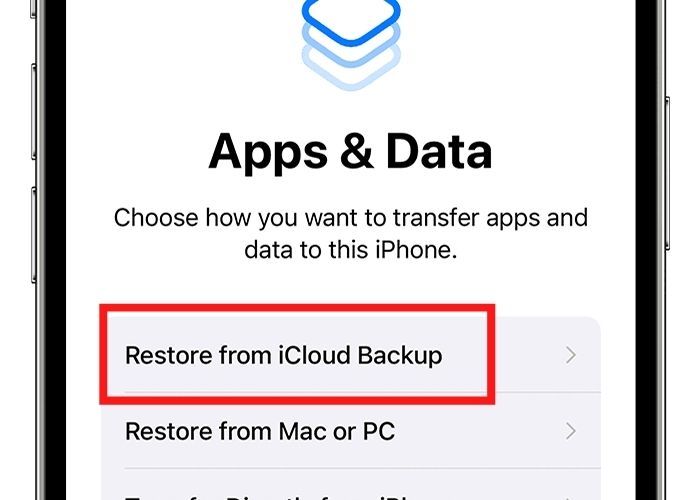
Cách chuyển tất cả ảnh từ iPhone sang iPhone bằng iTunes
Ngoài dùng AirDrop và iCloud, bạn có thể sao lưu ảnh bằng cách khôi phục thông qua iTunes trên máy tính Windows. Phương pháp này phù hợp nhất để chuyển ảnh từ iPhone cũ sang iPhone mới.
Bước 1: Liên kết iPhone cũ vào máy tính có iTunes => chọn Back Up Now để sao lưu.
Bước 2: Cắm iPhone mới vào iTunes => chọn This Computer => Restore Backup và đợi iPhone mới được restore.
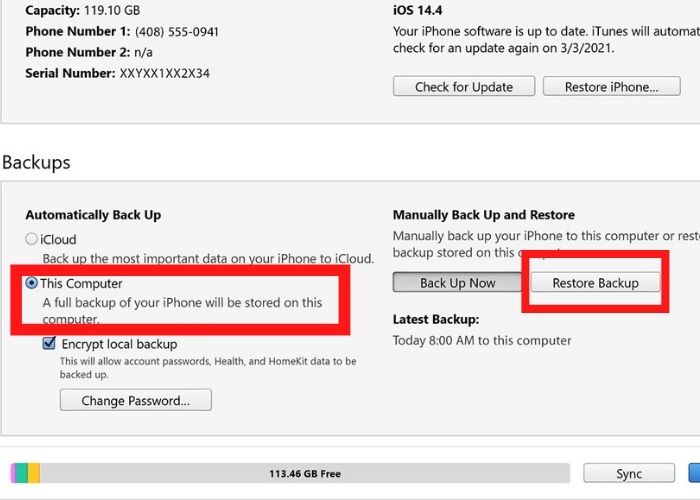
Lưu ý:
- Chọn mục iCloud để sao lưu dữ liệu lên tài khoản iCloud.
- Chọn Encrypt local Backup để mã hóa dữ liệu iPhone nếu bạn không muốn lộ thông tin cá nhân ra ngoài.
Chuyển ảnh từ iPhone sang iPhone bằng Finder
Tương tự với cách chuyển hình ảnh từ iPhone sang iPhone bằng iTunes, nếu bạn sử dụng macOS thì có thể sử dụng Finder để sao lưu dữ liệu.
Bước 1: Cắm iPhone cũ vào Mac => Bật Finder => Chọn tên iPhone ở phần Locations => Nhấn Back Up Now để sao lưu.
Bước 2: Cắm iPhone mới vào máy Mac => Finder => Vào phần Locations và chọn tên iPhone => Đợi iPhone được restore dữ liệu.
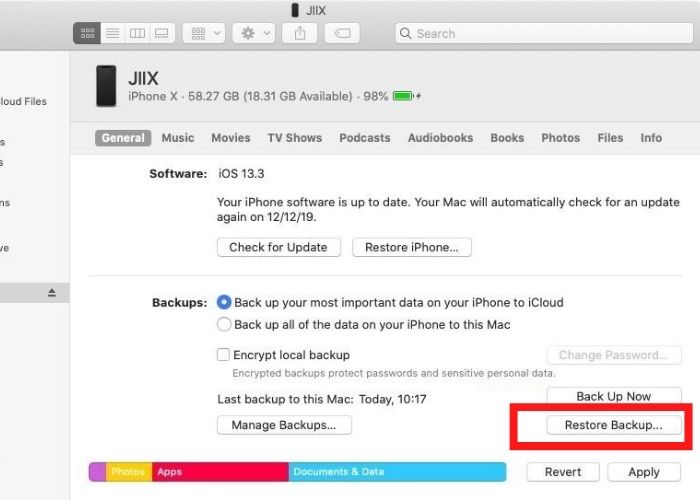
Tạo album chia sẻ để chuyển ảnh từ iPhone sang iPhone
Một cách chuyển hình từ iPhone sang iPhone cũng đơn giản không kém đó là sử dụng tính năng tạo album để chia sẻ ảnh với các tài khoản Apple khác
Bước 1: Vào Cài đặt => tên iCloud của bạn => iCloud => Ảnh => bật Album được chia sẻ.
Bước 2: Vào Ảnh => bấm dấu + ở góc trên bên trái => chọn Album được chia sẻ mới để tạo Album chia sẻ => Đặt tên Album => bấm Tiếp.
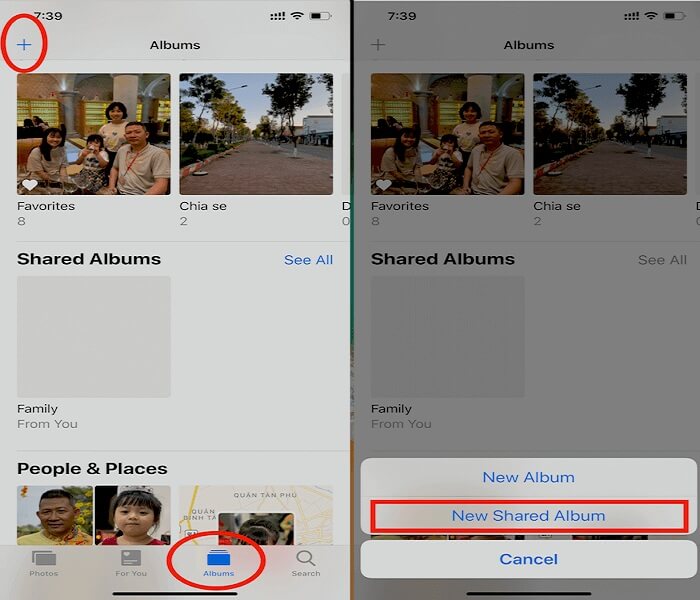
Bước 3: Nhập email hoặc số điện thoại của iCloud người nhận => bấm Tạo => chạm vào nút xanh dương có hình người để hoàn thành.
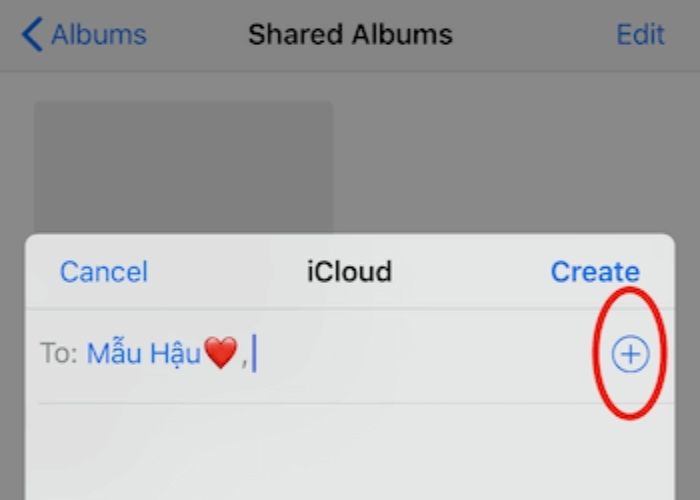
Lưu ý: Người nhận cần phải bật Album được chia sẻ trên iCloud để nhận được ảnh.
Bước 4: Có thể đăng ký, xóa người đăng ký hoặc bật trang web công khai để chia sẻ liên kết xem hình ảnh => bấm Xong => chọn ô dấu + để thêm hình ảnh hoặc video bất kỳ vào Album được chia sẻ.
Chia sẻ ảnh qua iMessage hoặc SMS
iMessage là nền tảng nhắn tin riêng giữa các thiết bị Apple. Ngoài tin nhắn văn bản, iMessage còn hỗ trợ gửi ảnh chất lượng cao và đơn giản.
Bạn chỉ cần vào iMessage => chọn người nhận => bấm biểu tượng Ảnh => chọn ảnh => nhấn gửi.
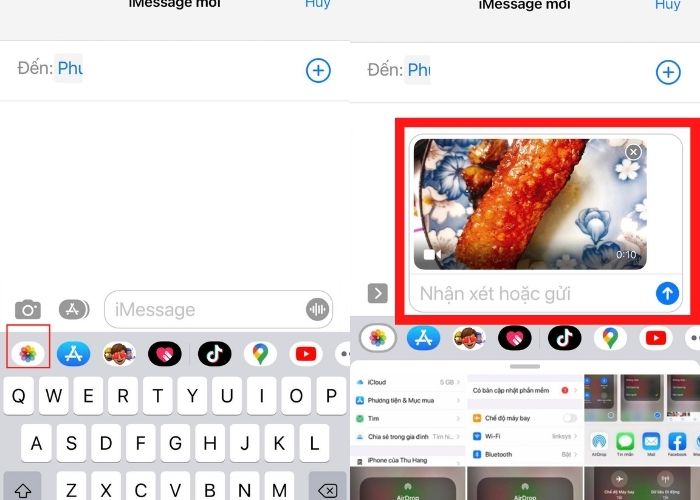
Lưu ý: Chỉ nên dùng cách này khi số lượng ảnh cần chia sẻ ít.
Trên đây, META đã gửi đến bạn hướng dẫn 6 cách chuyển ảnh từ iPhone sang iPhone nhanh nhất từ A đến Z, hy vọng những thông tin này sẽ có ích cho bạn. Bạn cũng đừng quên thường xuyên truy cập META.vn để tham khảo thêm nhiều thông tin hữu ích khác nhé!
-
 iPhone 13 Pro Max 2021 giá bao nhiêu? Tất cả về IP 13 Pro Max
iPhone 13 Pro Max 2021 giá bao nhiêu? Tất cả về IP 13 Pro Max -
 Cách kết nối iPad với tivi chi tiết, cực đơn giản tại nhà
Cách kết nối iPad với tivi chi tiết, cực đơn giản tại nhà -
 Bật mí cách ghi âm cuộc gọi trên iPhone không phải ai cũng biết
Bật mí cách ghi âm cuộc gọi trên iPhone không phải ai cũng biết -
 2 Cách chia đôi màn hình iPad, chia màn hình iPad thành nhiều phần
2 Cách chia đôi màn hình iPad, chia màn hình iPad thành nhiều phần -
 Cách quay màn hình iPad có tiếng đơn giản nhất 2026
Cách quay màn hình iPad có tiếng đơn giản nhất 2026 -
 6 Cách chụp màn hình iPad và máy tính bảng Samsung đơn giản nhất
6 Cách chụp màn hình iPad và máy tính bảng Samsung đơn giản nhất